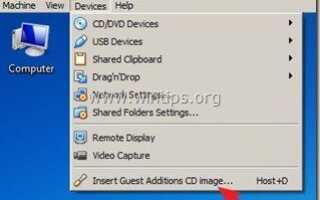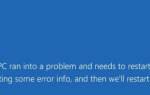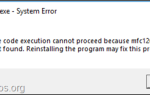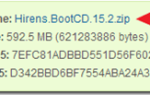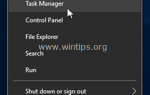Я использую VM Virtual Box от Oracle уже несколько лет для тестирования операционных систем или приложений в виртуальной среде. И, конечно же, я часто использую функции копирования-вставки между Хостом и Гостевой машиной. Поэтому я всегда устанавливаю гостевые дополнения в гостевую операционную систему, чтобы иметь возможность использовать все функции. Но недавно я заметил, что функция копирования-вставки не работает ни в одном из направлений (хост-гость, гость-хост или двунаправленный). После некоторого исследования я наконец нашел решение, которое работало для меня. Если вы не можете использовать Copy-Paste в Oracle VM Vistual Box, следуйте приведенным ниже инструкциям, чтобы решить вашу проблему.
Как устранить ошибки копирования / вставки (буфера обмена) в Oracle VM Virtual Box.
Прежде чем перейти к приведенному ниже решению, убедитесь, что:
1. Вы установили Гостевые дополнения в гостевую ОС Windows. В противном случае из главного меню VisrtualBox:приборы« и нажмите «Установить образ компакт-диска Guest Additions«. Затем откройте проводник Windows и откройте» CD Drive X: \ Virtualbox Guest Additions CD «и дважды щелкните, чтобы запустить» VBoxWindowsAdditions.exe «. (Следуйте инструкциям для установки Guest Additions). *
* Заметка: В некоторых случаях проблема решается после переустановки гостевых дополнений.
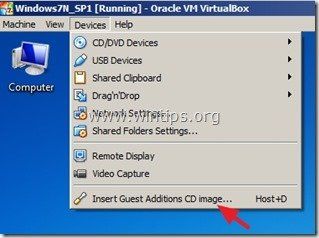
2. Вы включили «Общий буфер обмена«>»Двунаправленный«вариант от»приборы«меню.
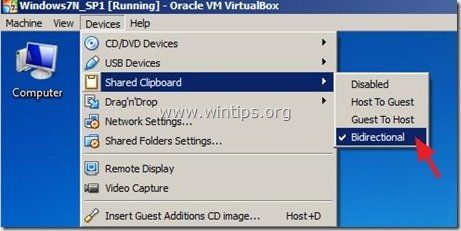
Как исправить функцию копирования / вставки — функцию буфера обмена — в VirtualBox Windows Guest.
1. В гостевой машине Virtual Box нажмите «хозяин клавиша «* +»Del«ключ, чтобы открыть диспетчер задач ИЛИ зайдите в Windows ГостьМашина«меню и выберите «Вставить Ctrl + Alt + Del».
«хозяин ключ «: по умолчанию это правый CTRL ключ на клавиатуре.
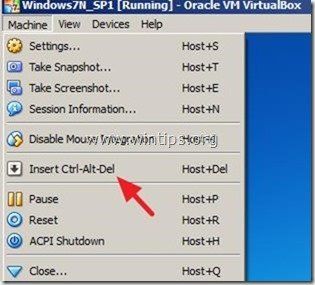
2. В «Процессы«вкладка, выберите»VBoxTray.exe«и нажмите»Завершить процесс». *
* Заметка: Если «VBoxTray.exe«не работает (не указан) перейти к следующему шагу.
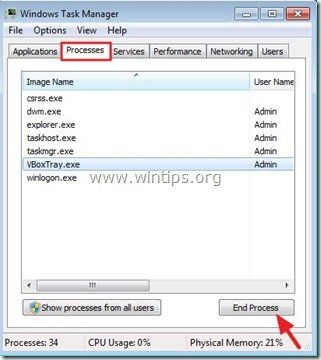
3. Теперь нажмите «Приложения«вкладка и выберите»Новое задание».
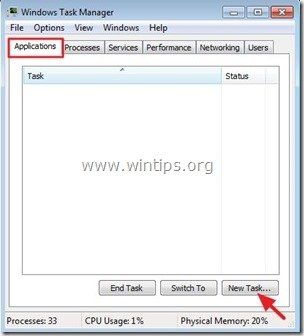
4. Нажмите «Просматривать«и перейдите в следующую папку на вашем диске:
- C: \ Program Files \ Oracle \ VirtualBox Гостевые дополнения \
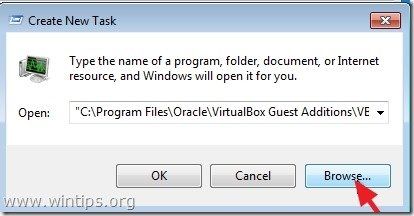
5. Выбрать «VBoxTray«приложение и пресса»открыто».
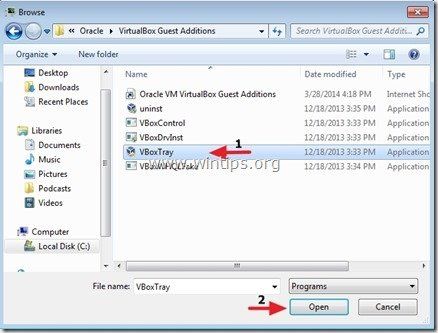
6. Закройте диспетчер задач и попробуйте функции копирования-вставки. Функция двунаправленного буфера обмена должна работать сейчас!
Чтобы сделать это изменение постоянным:
1. Перейдите к «C: \ Program Files \ Oracle \ VirtualBox Гостевые дополнения«папка и»Создать ярлык» из «VBoxTray.exe» применение.
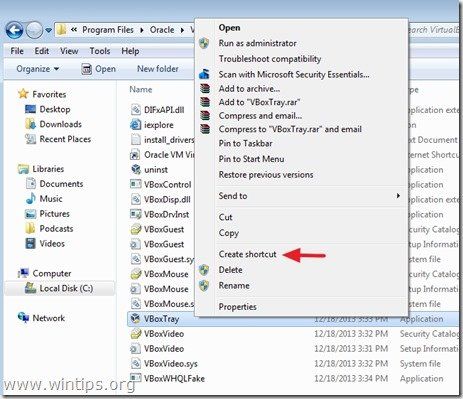
1a. Ответ «да«разместить созданный ярлык на рабочем столе.
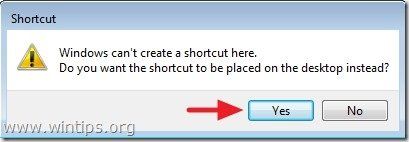
2. Закройте все окна Windows Explorer.
3. Перейти к «Начало» ![]() и выбратьВсе программы».
и выбратьВсе программы».
4. Щелкните правой кнопкой мыши на «Запускать«Папка и выберите»открыто«из выпадающего меню. *
*Заметка: Если вы хотите внести изменения для всех пользователей на гостевом компьютере, выберите «Открыть всех пользователей».
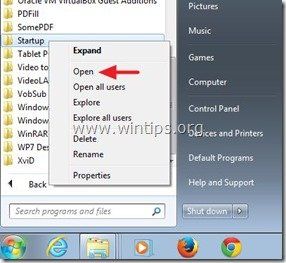
5. Сейчас перетащитьVBoxTray» ярлык с рабочего стола в открытое окно.
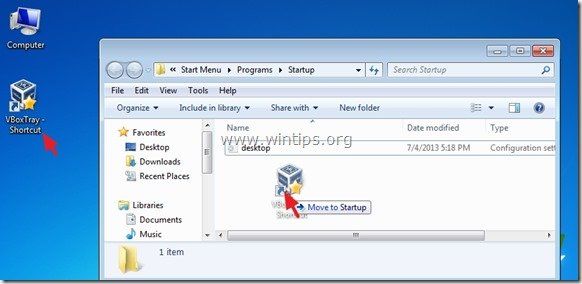
5a. Нажмите «Продолжать«к предупреждающему сообщению.
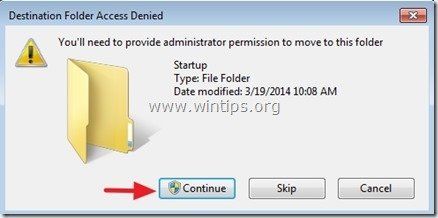
6. Перезагрузите компьютер, и все готово!